3 Cara Mengembalikan File yang Terhapus di Mac dengan Mudah

KOMPAS.com - Cara mengembalikan file di dekstop Apple Mac bisa dilakukan tanpa harus menggunakan aplikasi tambahan. Sebagian pengguna Mac, kadang bisa saja tidak sengaja menghapus file atau dokumen penting dari Hard Drive atau penyimpanan perangkatnya.
Ketidaksengajaan itu bisa disebakan karena pengguna mungkin tidak awas dalam memilah dan memilih file untuk dihapus. Akibatnya mungkin pengguna bakal kebingungan saat hendak mencari file yang terhapus itu.
Baca juga: Cara Melihat Password WiFi di Mac lewat Keychain Access
File yang terhapus di Mac pada dasarnya tidak langsung hilang begitu saja dari perangkat. Setelah menghapus file di Mac, pengguna masih bisa mengembalikan atau memulihkannya. Selengkapnya, simak cara mengembalikan file yang terhapus di Mac, sebagai berikut:
Memulihkan file yang terhapus lewat folder Trash
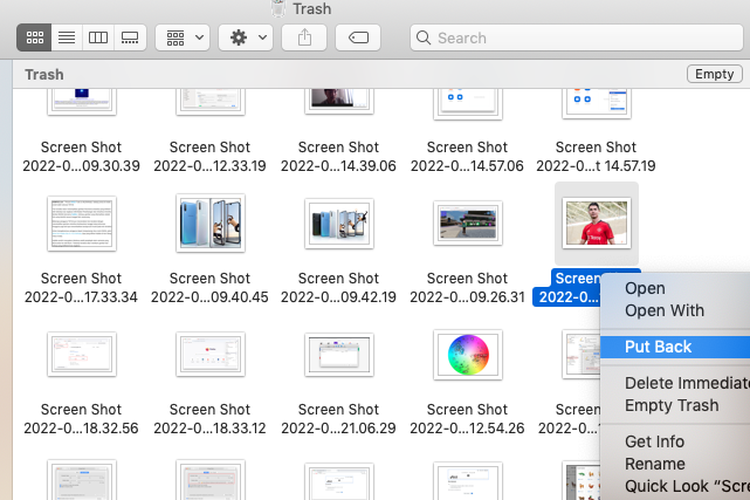 Ilustrasi cara memulihkan file yang terhapus di Mac
Ilustrasi cara memulihkan file yang terhapus di MacSaat Anda menghapus file dari penyimpanan Mac, file tersebut sebenarnya tidak hilang begitu saja dari perangkat, melainkan bakal berpindah dulu ke folder Trash atau sampah.
Anda masih bisa mengembalikan file yang terhapus di Mac dengan mengakses folder Trash. Caranya, klik ikon tempat sampah yang berada di bar layar home Mac. Setelah folder Trash terbuka, cari file yang telah Anda hapus.
Kemudian, klik kanan pada file tersebut dan pilih opsi "Put Back". Dengan memilih opsi itu, file tersebut bakal balik lagi ke folder tempat asalnya sebelum dihapus.
Memulihkan file yang terhapus dengan fitur Undo
Cara mengembalikan file yang terhapus di Mac bisa juga dilakukan dengan memanfaatkan fitur Undo. Fitur ini secara umum memiliki fungsi untuk membatalkan perintah yang diberikan perangkat.
Fitur Undo bisa dipakai untuk memulihkan file yang terhapus di Mac, asalkan Anda belum melakukan atau menambahkan perintah baru di perangkat. Cara ini sangat cocok dilakukan sesaat setelah menghapus file dari penyimpanan Mac.
Jadi setelah klik opsi "delete" pada file di penyimpanan Mac, kemudian Anda merasa ada file yang tidak seharusnya dihapus, Anda bisa langsung klik tombol "Command" dan "Z" (Command+Z) untuk mengaktifkan fitur Undo.
File yang tadinya sudah terhapus dan berpindah ke folder Trash, bakal langsung otomatis kembali ke folder penyimpanan sebelumnya, setelah menggunakan fitur Undo.
Memulihkan file yang terhapus dari Flash Drive
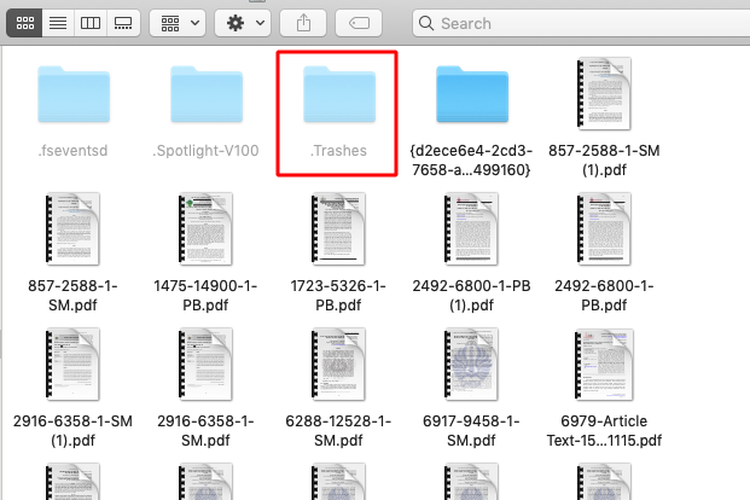 Ilustrasi cara memulihkan file yang terhapus di Mac
Ilustrasi cara memulihkan file yang terhapus di MacSaat menghubungkan perangkat penyimpanan eksternal seperti Flash Drive ke Mac, lalu menghapus file di dalamnya, Anda juga masih bisa memulihan file yang terhapus tersebut. Meskipun Anda telah menghapus file itu dari folder Trash yang ada di Mac.
Setiap Flash Drive punya folder khusus tersembunyi berisi kumpulan file yang telah dihapus oleh pengguna. Mengembalikan file yang terhapus bisa dilakukan dengan mengakses folder Trash tersembunyi di Flash Drive.
Baca juga: Cara Menonaktifkan Sleep Mode di Mac dengan Mudah
Caranya, hubungkan Flash Drive sebagai tempat penyimpanan file yang telah Anda hapus sebelumnya ke Mac. Buka Flash Drive tersebut di menu Finder, lalu klik tombol "Command", "Shift", dan "." (Command+Shift+.) secara bersamaan.































































